L’applicazione SW CHANNEL LOGGER settimanale, (opzione fornibile negli strumenti ROVER della serie HD), rappresenta un valido aiuto per monitorare nel tempo (da 30 minuti a una settimana) l’andamento dei principali parametri di ricezione di un segnale digitale: TV, Cavo, Satellitare, Radio FM o DAB (op. non su tutti i modelli), praticamente registrare la Qualità del Servizio (QoS).
Questa applicazione è specialmente indicata per problematiche di ricezione che si manifestano solo occasionalmente. L’applicazione consente di misurare, memorizzare e visualizzare sul display dello strumento; (localmente o in remoto*) l’andamento nel tempo dei segnali digitali in test:
*Per il controllo remoto/lettura remota serve una rete LAN o un modem GPRS/UMTS opzionale.
Ogni parametro registrato, viene rappresentato graficamente sul display con differenti colorazioni, in modo di poterlo individuare facilmente, vedi Figura 1. È possibile scegliere l’intervallo di tempo di monitoraggio del segnale ricevuto scegliendo, da un minimo di 30 minuti, a una settimana (168 h).
Nota: In alcuni modelli della serie HD, le registrazioni effettuate (file LOGGER) possono essere salvate direttamente nella memoria dello strumento, oppure esportate con una memory stick USB in un file formato “csv”. I file LOGGER salvati, possono essere analizzati successivamente in un foglio di calcolo per elaborazioni, statistiche o grafici.
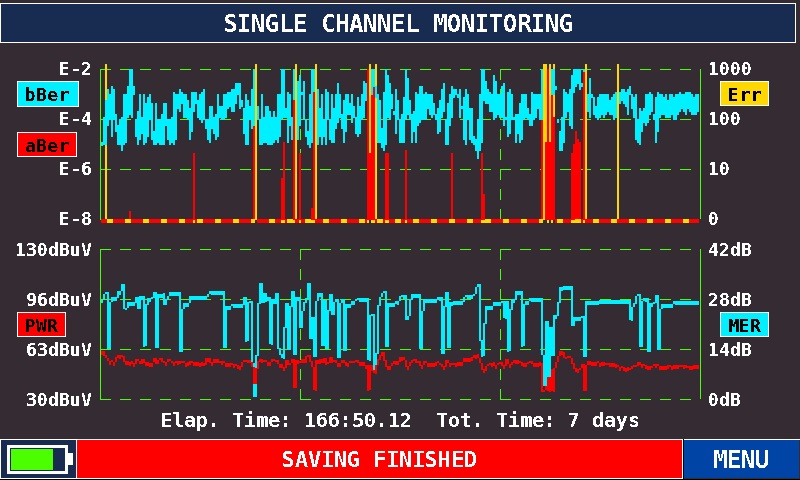 |
| Figura 1: CHANNEL LOGGER SETTIMANALE Andamento grafico delle 5 misure in 7 giorni (168 ore) del canale 26 rete SFN Ricezione con numerose variazioni |
1) Sintonizza il canale TV da analizzare: DVB-T2 (Figura 2) o DVB-T (Figura 3);
2) Seleziona/tocca la voce “MENU” (Figura 2 e 3) in basso a destra del display, per visualizzare il MENU a tendina;
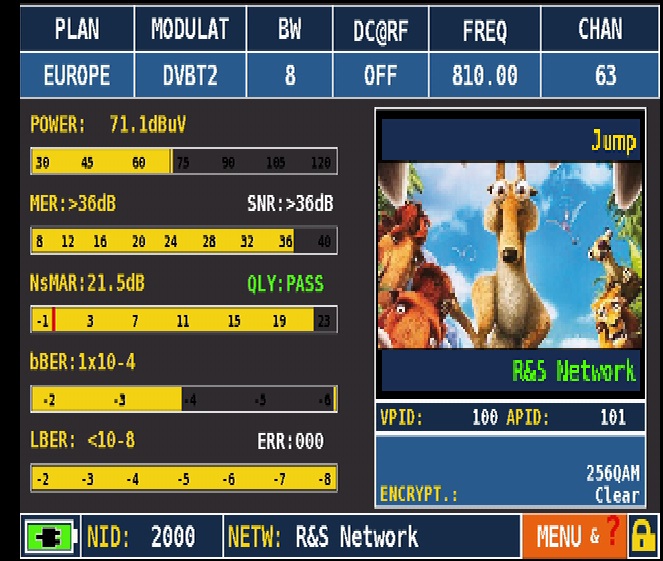 |
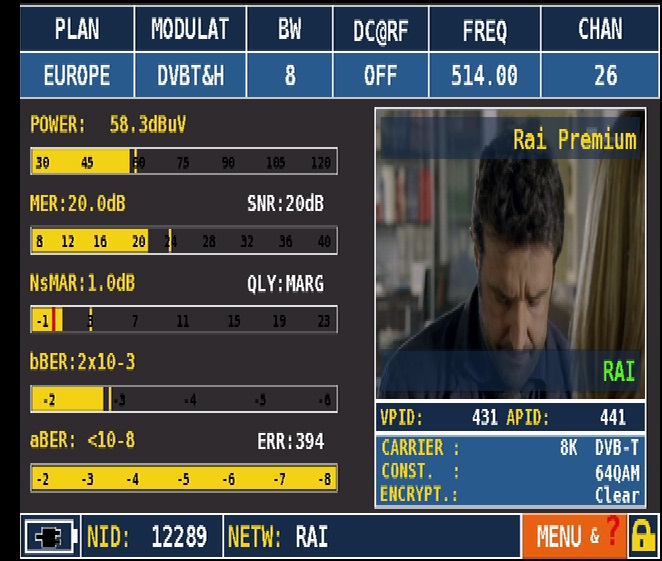 |
| Figura 2: Misure segnale DVB-T2 | Figura 3: Misure segnale DVB-T e H |
3) Nel MENU a tendina, seleziona/tocca la voce “CHANNEL LOGGER” (Figura 4);
4) Seleziona/tocca la voce “MENU” (Figura 5);
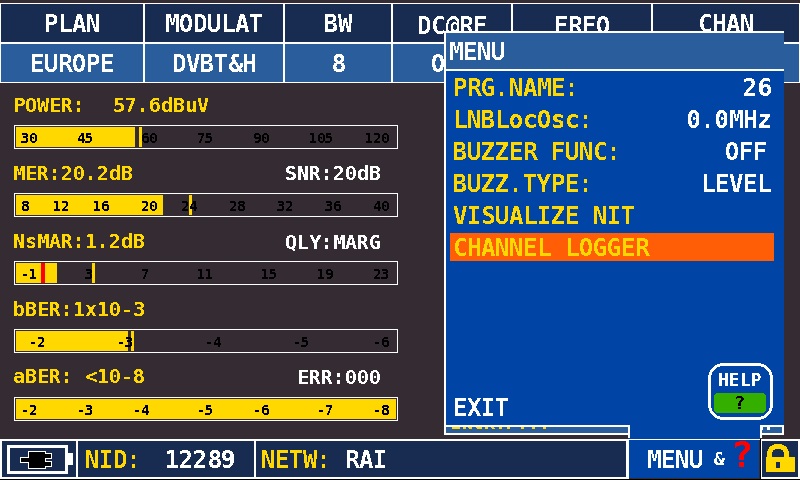 |
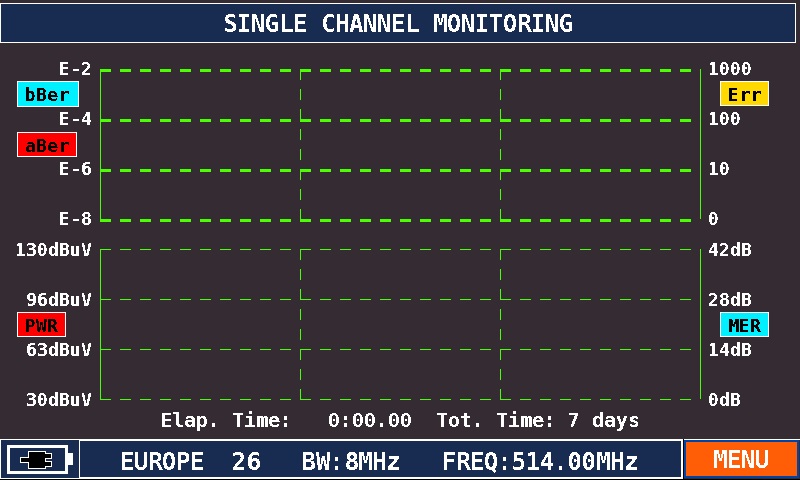 |
| Figura 4: MENU a tendina | Figura 5: Voce MENU |
5) Nel MENU a tendina seleziona/tocca la voce “TIME INTVL” (Figura 6) e seleziona il tempo di monitoraggio desiderato: nell’esempio di fig. 6 sette giorni;
6) Al termine seleziona/tocca “EXIT” (Figura 8) per uscire dal MENU a tendina e per avviare la registrazione del CHANNEL LOGGER;
Nota: Tocca “RESET” se desideri resettare il monitoraggio del segnale (Figura 7);
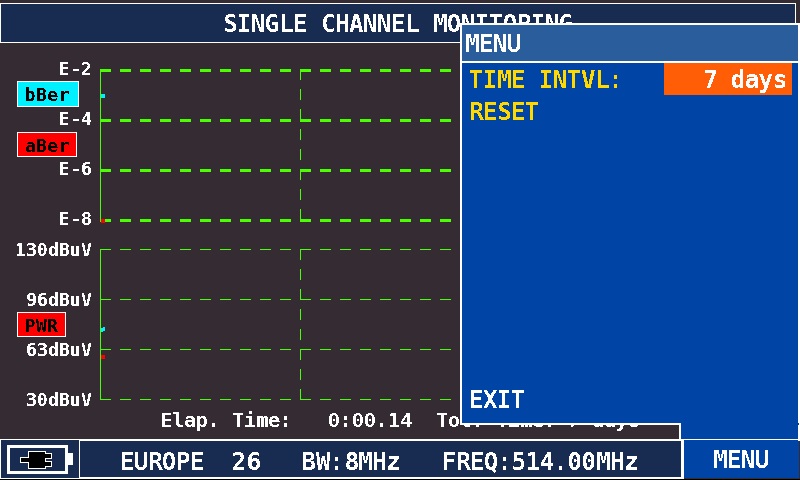 |
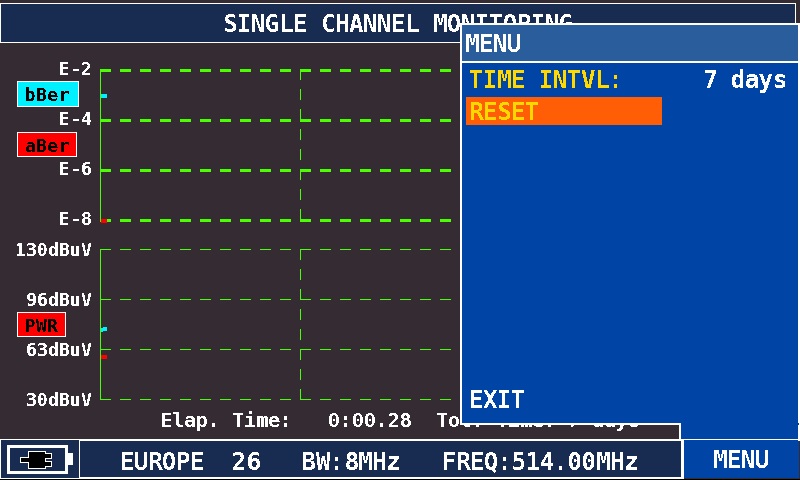 |
| Figura 6: Selezione TIME INTERVAL | Figura 7: Reset registrazione in corso |
Nota: Se necessario, premi un colpo il tasto “HOME” (Figura 9) per interrompere e uscire dalla registrazione CHANNEL LOGGER in corso;
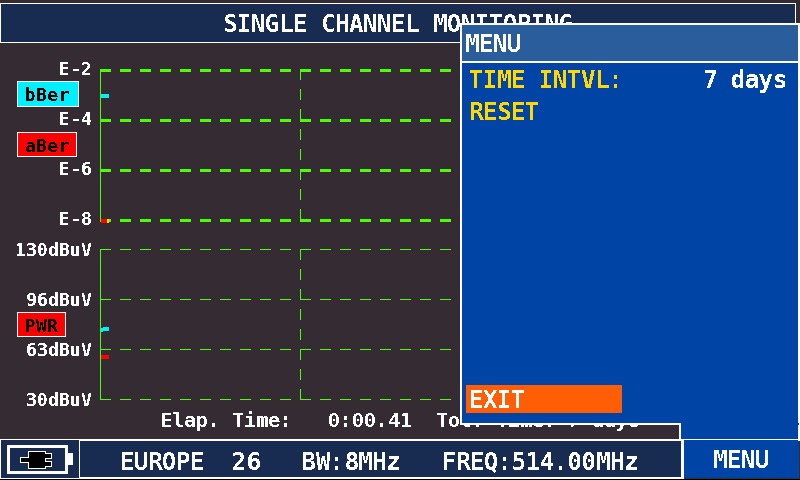 |
 |
| Figura 8: Funzione EXIT | Figura 9: Tasto HOME |
Di seguito alcuni esempi di CHANNEL LOGGER:
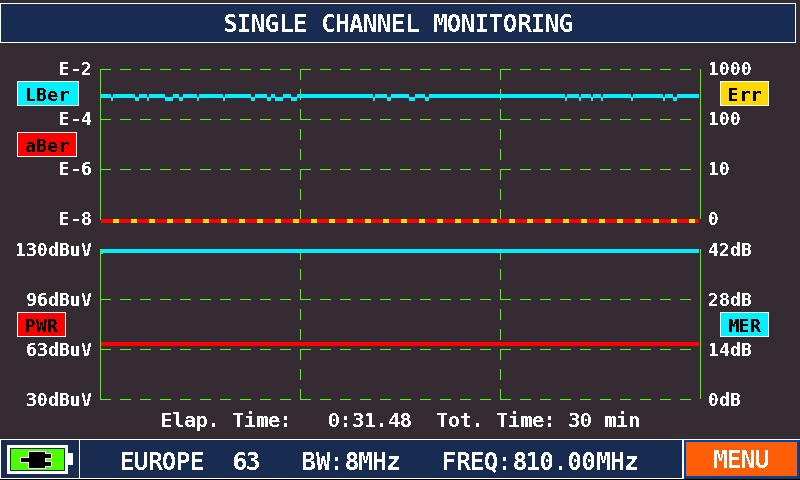 |
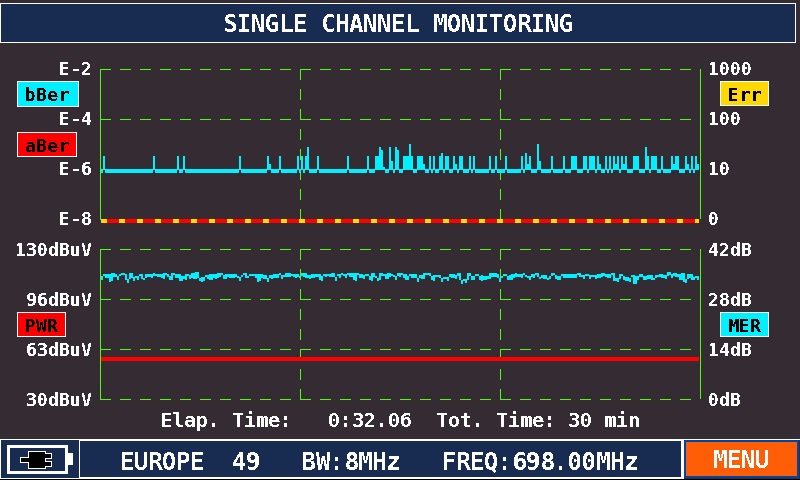 |
| CHANNEL LOGGER 30 minuti: Segnale DVB-T2 Andamento grafico del canale 63 rete SFN Ricezione segnale digitale corretta |
CHANNEL LOGGER 30 minuti: Segnale DVB-T Andamento grafico del canale 49 rete SFN Ricezione segnale digitale corretta |
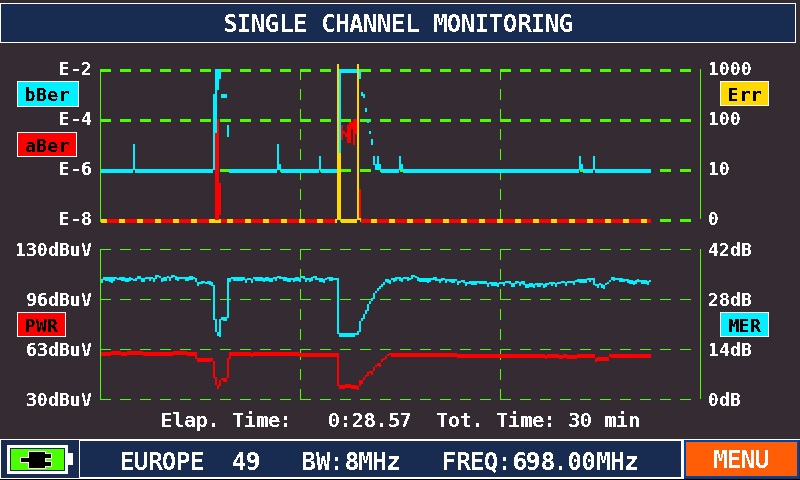 |
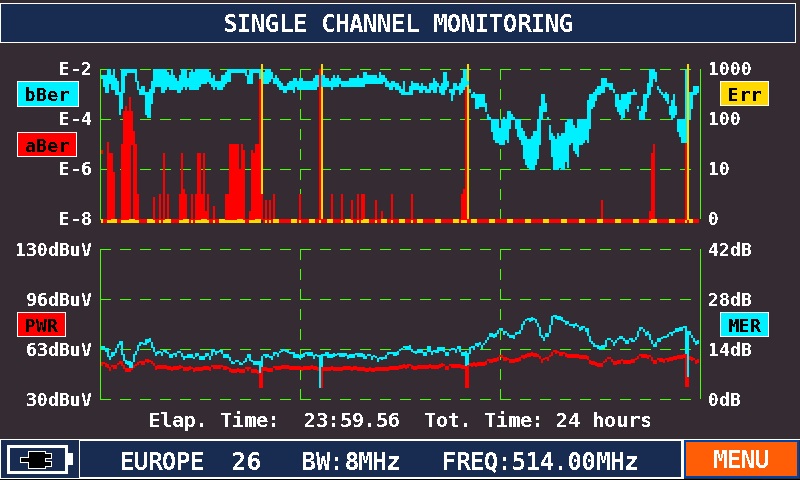 |
| CHANNEL LOGGER 30 minuti: Segnale DVB-T Andamento grafico del canale 49 rete SFN Ricezione con 2 interruzioni |
CHANNEL LOGGER 24 h: Segnale DVB-T Andamento grafico del canale 26 rete SFN Ricezione con numerose interruzioni |
NOTA: